Comment créer et utiliser le service Cible iSCSI sur un NAS QNAP
« Une méthode simple et rapide pour mettre en œuvre des solutions de stockage en réseau avec un retour sur investissement élevé »
- Une introduction à iSCSI et ses avantages
Avant de commencer - Créer une cible iSCSI
- Création d'un LUN iSCSI
- Gestion des cibles et des LUN iSCSI
- Se connecter à une cible iSCSI à l'aide de Microsoft iSCSI Initiator sous Windows
- Se connecter à une cible iSCSI à l'aide de globalSAN iSCSI initiator sous Mac OS
- Connexion à une cible iSCSI à l'aide de l'initiateur Open-iSCSI sous Linux
Commandes Linux supplémentaires. - Référence : Comparaison des fonctionnalités de LUN basés sur des blocs et sur des fichiers
1. Intriduction à iSCSI et ses avantages
iSCSI (Internet Small Computer System Interface) est une norme de réseau de stockage basée sur IP (Internet Protocol) pour relier les installations de stockage de données. En transportant des commandes SCSI sur des réseaux IP, iSCSI est utilisé pour faciliter le stockage et la récupération de données indépendamment de l'emplacement sur les LAN (réseaux locaux) et les WAN (réseaux étendus).
iSCSI permet aux clients tels que les ordinateurs, les serveurs et les machines virtuelles d'utiliser le stockage de votre NAS QNAP en tant que disques virtuels. Les clients peuvent partitionner, formater et utiliser des disques virtuels exactement comme des disques locaux, puis les utiliser pour l'extension du stockage ou comme destinations de sauvegarde.

Avant de commencer
Cible iSCSI : Un serveur de stockage iSCSI. Dans ce didacticiel, la cible est votre NAS.
iSCSI initiator : Un client iSCSI. Les initiateurs se connectent aux cibles et utilisent leur stockage.
Avertissement : La connexion de plusieurs initiateurs à la même cible peut entraîner une perte de données ou endommager les disques NAS.
2. Créer une cible iSCSI
- Allez dans Stockage et snapshots > Stockage iSCSI.
Si c'est la première fois que vous utilisez iSCSI, QTS vous demandera d'activer
le service iSCSI.
- Cliquez sur Nouvelle cible iSCSI.

L'Assistant de création de cible iSCSI s'ouvre. - Cliquez sur Suivant.
- Spécifiez un nom et un alias, puis cliquez sur Suivant.
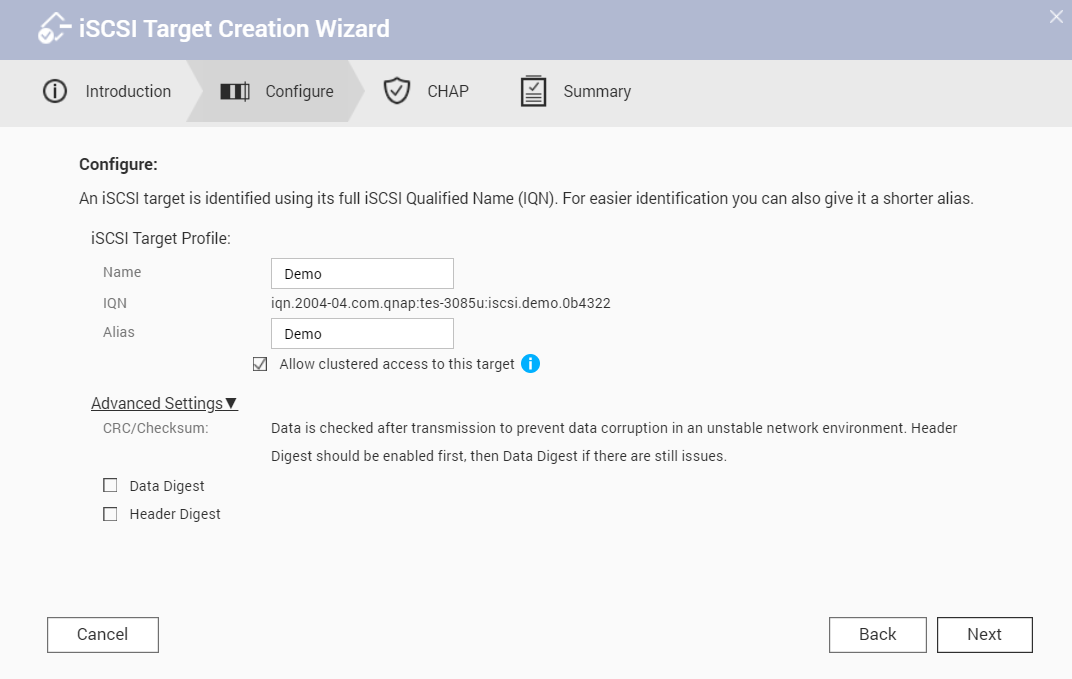
- Facultatif : Configurez l'authentification CHAP, puis cliquez sur Suivant.
Les initiateurs doivent s'authentifier avec le nom d'utilisateur et le mot de passe spécifiés
lors de la connexion.
- Facultatif : Sélectionnez Créet un LUN iSCSI et le mapper à cette cible.
Une fois que vous avez fini de créer la cible, QTS ouvre l'Assistant de création de LUNiSCSI basé sur des blocs
. Suivez cet assistant pour créer un LUN basé sur des blocs.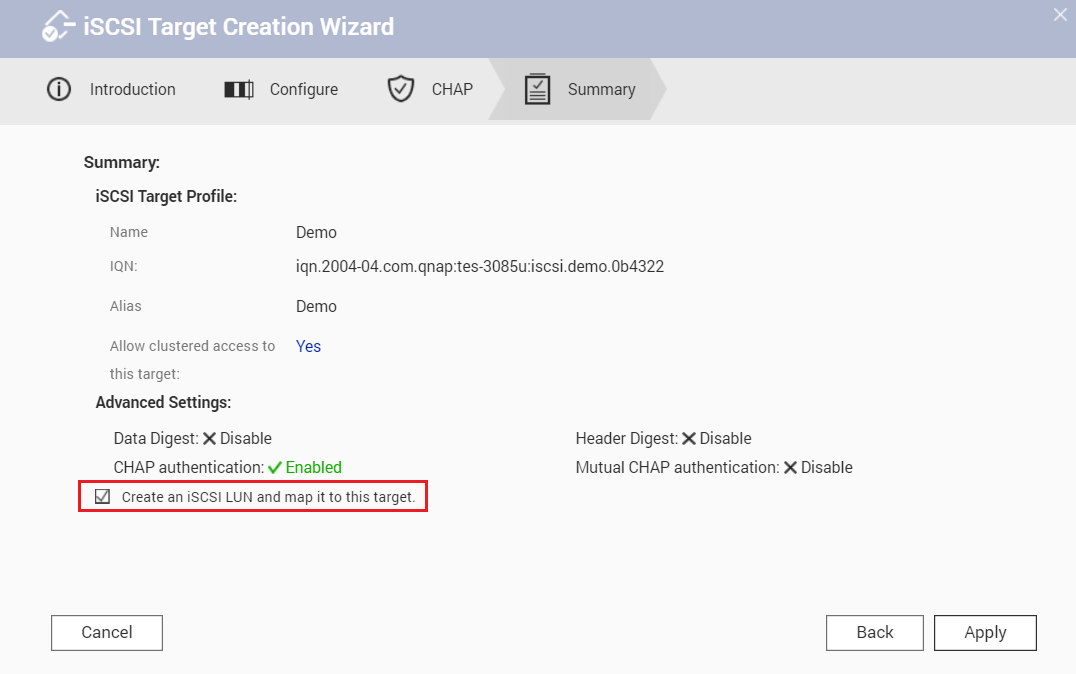
- Cliquez sur Appliquer.
QTS crée la cible. Vous pouvez le voir sur Stockage et snapshots > Stockage iSCSI > Liste cibles iSCSI.
3. Création d'un LUN iSCSI
Un LUN iSCSI est une partie de l'espace de stockage qui peut être utilisée par les initiateurs en le connectant à une cible. Il existe deux types de LUN disponibles dans QTS.
Les LUN basés sur des blocs utilisent l'espace d'un pool de stockage.
Les LUN basés sur des fichiers utilisent l'espace d'un volume.
De manière générale, les LUN basés sur des blocs doivent être utilisés à la place des LUN basés sur des fichiers, car ils prennent en charge davantage de fonctionnalités de snapshot et de virtualisation. Pour une comparaison plus détaillée, consultez le tableau à la fin de ce didacticiel.
- Allez dans Stockage et snapshots > Stockage/snapshots.
- Créez un LUN en exécutant l'une des méthodes suivantes.
| Type de LUN | Étapes |
|---|---|
| Basé sur des blocs |
|
| Basé sur des fichiers |
|
Dans ce didacticiel, nous allons créer un LUN basé sur des blocs.

L'assistant de création iSCSI s'ouvre.
- Sélectionner un pool de stockage.
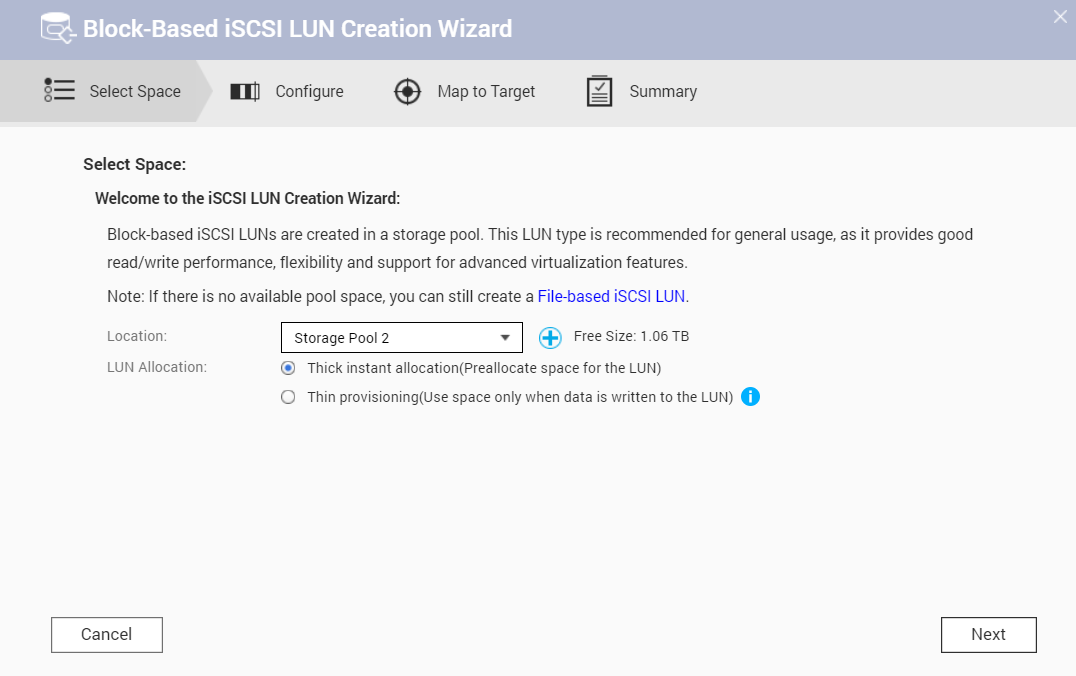
- Sélectionnez le type d'allocation, puis cliquez sur Suivant.
Type d'allocation Description Allocation instantanée lourde QES alloue de l'espace de pool lors de la création du LUN. Cela garantit que l'espace sera disponible pour les initiateurs iSCSI connectés. Provisionnement léger QTS alloue de l'espace de pool de stockage à un LUN uniquement lorsque cela est nécessaire. Cela offre une plus grande flexibilité car les espaces vides ne sont pas gaspillés. Cependant, QTS ne peut pas enregistrer les données sur le LUN si le pool de stockage manque d'espace. - Spécifiez le nom du LUN.

- Spécifiez la capacité LUN.
- Facultatif : Configurez les paramètres avancés.
Pour plus d'informations sur un paramètre, cliquez sur son conseil. - Cliquez sur Suivant.
- Mappez le LUN à une cible.
Le mappage d'un LUN iSCSI sur une cible permet aux initiateurs iSCSI de s'y connecter.
- Cliquez sur Suivant.
- Vérifiez le récapitulatif puis cliquez sur Terminer.

QTS crée le LUN iSCSI. Vous pouvez le voir sur Stockage et snapshots > Stockage iSCSI > Liste cibles iSCSI.
4. Gestion des cibles et des LUN iSCSI
Allez dans Stockage et snapshots > Stockage iSCSI > Liste cibles iSCSI pour afficher et modifier les cibles iSCSI, les LUN iSCSI et leurs mappages. Les LUN mappés apparaissent imbriqués sous leur cible.

Vous pouvez également accéder à Stockage et snapshots > Stockage/snapshots pour afficher l'état de stockage des iSCSI LUN basés sur des blocs.
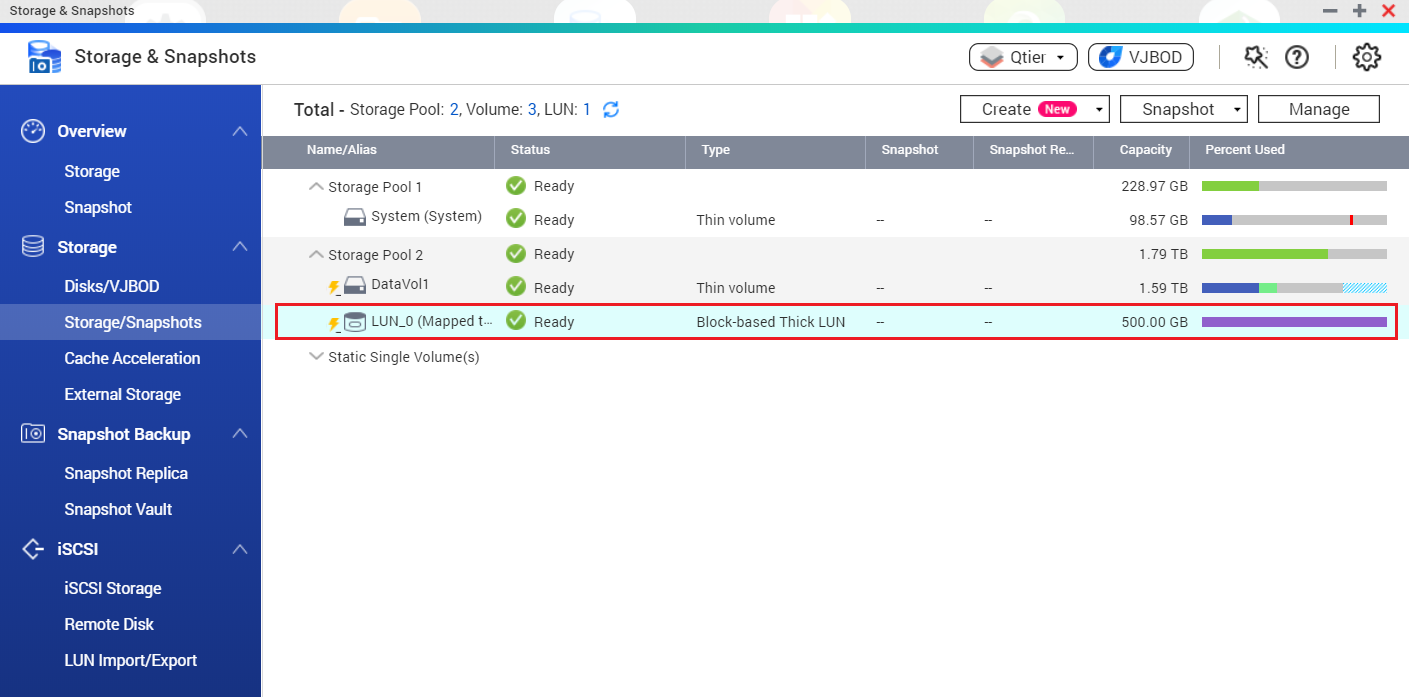
Remarque :
- Les LUN basés sur des fichiers n'apparaissent pas dans la liste à Stockage et snapshots > Stockage/snapshots.
- L'état de santé d'un LUN basé sur des fichiers est toujours le même que celui de son volume parent.

5. Se connecter à une cible iSCSI à l'aide de Microsoft iSCSI Initiator sous Windows
Microsoft iSCSI Initiator est intégré à toutes les versions de Windows, à partir de Windows Vista et Windows Server 2008. Vous pouvez le télécharger et l'installer sur Windows 2003, Windows XP et Windows 2000.
- Sous Windows, recherchez et exécutez Initiateur iSCSI.
Selon votre version de Windows, vous pouvez le rechercher dans la recherche de programmes Windows ou le trouver sur Panneau de configuration > Outils d'administration.
- Facultatif : Cliquez sur Oui si Windows vous invite à démarrer le service iSCSI.
- Entrez l'adresse IP du NAS sous Cibles > Cible, puis cliquez sur Connexion rapide.

L'initiateur iSCSI recherche les cibles iSCSI disponibles et les ajoute à la Liste des cibles découvertes.

- Facultatif : Ajoutez les identifiants d'authentification CHAP à la cible.
Si vous avez configuré l'authentification CHAP sur le NAS, la cible aura le statut Inactive. Vous devez spécifier le nom d'utilisateur et le mot de passe CHAP pour vous connecter.- Sélectionnez une cible dans la Liste des cibles découvertes.
- Cliquez sur Connexion.
- Cliquez sur Avancés.
- Sélectionnez Activer la connexion CHAP.
- Sous Nom, spécifiez le nom d'utilisateur CHAP.
- Sous Cible secrète, spécifiez le mot de passe CHAP.
- Cliquez sur OK puis sur OK.

La cible a maintenant le statut Connecté. - Formatez le LUN connecté en tant que disque sous Windows.
Pour ce guide, nous utiliserons Windows 10. Pour les anciennes versions de Windows, vous devez utiliser Gestion de disque.- Recherchez et exécutez Stockage.

- Cliquez sur Gérer les espaces de stockage.

- Cliquez sur Créer un nouveau pool et un nouvel espace de stockage.
- Sélectionnez un ou plusieurs LUN iSCSI, puis cliquez sur Créer un pool.

- Spécifiez les options de formatage du pool, puis cliquez sur Créer un espace de stockage.
 L'espace du LUN iSCSI apparaît sous la forme d'un lecteur dans Windows.
L'espace du LUN iSCSI apparaît sous la forme d'un lecteur dans Windows.
- Recherchez et exécutez Stockage.
6. Se connecter à une cible iSCSI à l'aide de globalSAN iSCSI initiator sous Mac OS
Mac OS n'inclut pas de client initiateur iSCSI par défaut. Vous devrez installer un logiciel initiateur iSCSI tiers pour connecter la cible iSCSI sur votre NAS QNAP. Pour ce didacticiel, nous utiliserons GlobalSAN iSCSI Initiator.
- Sous Mac OS, téléchargez et installez globalSAN iSCSI Initiator pour OS X.
Ce logiciel nécessite Mac OS X 10.4 ou ultérieur. Pour plus de détails, voir http://www.studionetworksolutions.com/globalsan-iscsi-initiator. - Allez dans Préférences système.
- Double-cliquez sur l'initiateur globalSAN iSCSI.
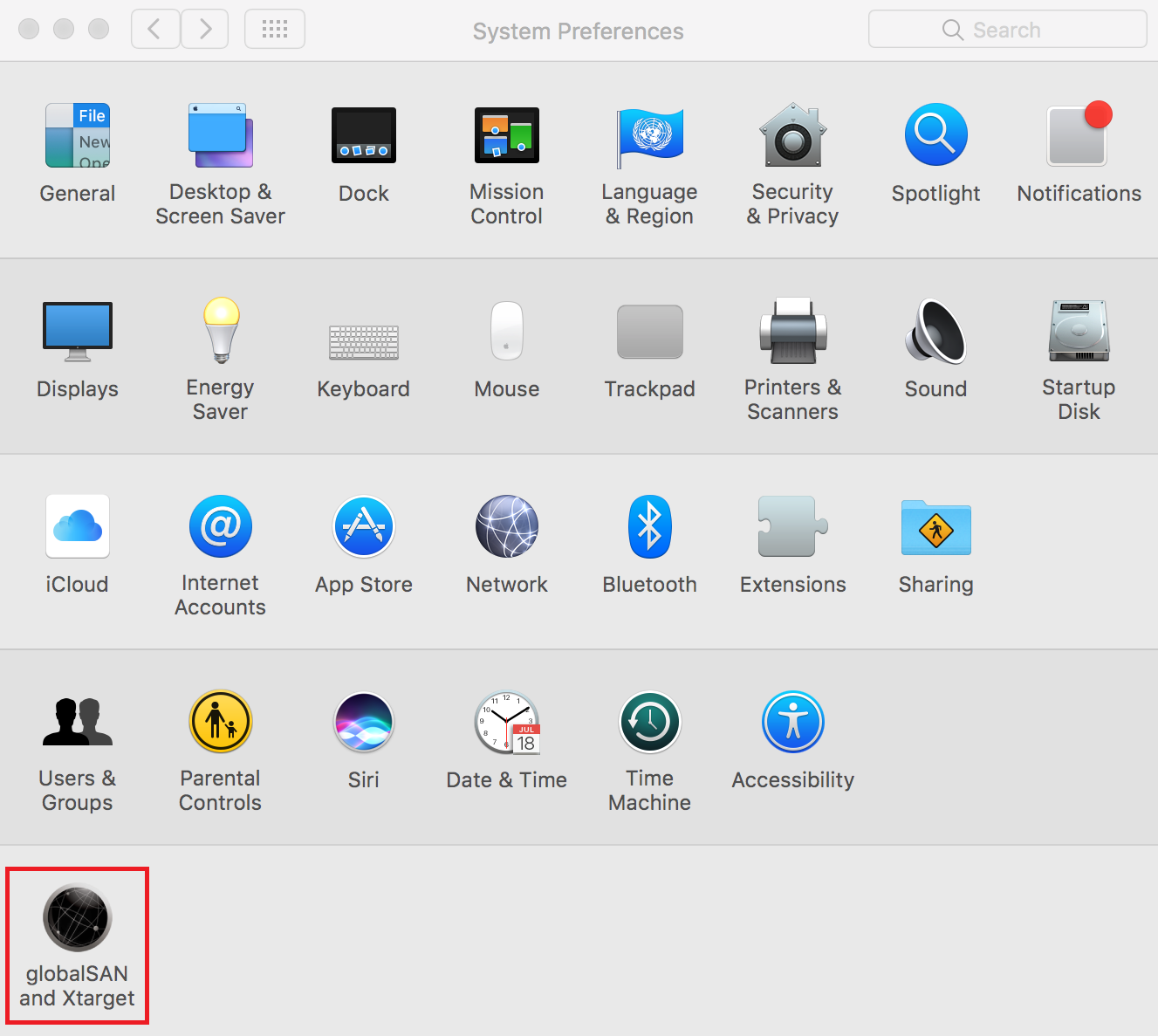
- Cliquez sur +, et puis sélectionnez Portail/Groupe.

- Spécifiez un nom.
- Spécifiez le nom DNS ou l'adresse IP du NAS, puis cliquez sur Ajouter.

- Sélectionnez une cible dans la liste de gauche.

- Sélectionnez l'adresse IP à utiliser pour se connecter à la cible iSCSI.
- Cliquez sur Connexion.
- Facultatif : Cliquez sur Initialiser.
Si c'est la première fois que vous vous connectez à la cible, Mac OS vous demandera de formater le disque.

L'état de la cible passe à Connecté. Le nouveau disque est prêt à l'emploi et apparaît sur le bureau Mac OS.

7. Se connecter à des cibles iSCSI à l'aide de Open-iSCSI Initiator sous Linux
L'initiateur Linux Open-iSCSI est un package intégré dans Ubuntu 8.04 LTS et versions ultérieures. Pour plus d'informations sur Ubuntu, voir http://www.ubuntu.com.
- Installez le paquet open-iscsi.
Exécutez la commande suivante.
| # sudo apt-get install open-iscsi |
- Facultatif : Ajoutez les informations d'identification CHAP à iscsid.conf.
- Modifiez le fichier.
Exécutez la commande suivante.
- Modifiez le fichier.
| # vi /etc/iscsi/iscsid.conf |
- Ajoutez le nom d'utilisateur CHAP cible sous node.session.auth.username.
- Ajoutez le mot de passe CHAP sous node.session.auth.password.
- Enregistrez et fermez le fichier.
- Redémarrez le service open-iscsi.
Exécutez la commande suivante.
| # /etc/init.d/open-iscsi restart |
- Découvrez toutes les cibles iSCSI sur le NAS.
Dans cet exemple, l'adresse IP du NAS est 10.8.12.31 et le port iSCSI par défaut est 3260.
Exécutez la commande suivante.
| # iscsiadm -m discovery -t sendtargets -p 10.8.12.31:3260 |
- Vérifiez les nœuds iSCSI disponibles.
Exécutez la commande suivante.
| # iscsiadm -m node |
- Facultatif : Supprimez les nœuds auxquels vous ne souhaitez pas vous connecter.
Exécutez la commande suivante.
| # iscsiadm -m node --op delete --targetname THE_TARGET_IQN |
- Redémarrez le service open-iscsi pour vous connecter à tous les nœuds disponibles.
Exécutez la commande suivante.
| # /etc/init.d/open-iscsi restart |
Linux affiche un message de connexion. Exemple :
Login session [iface: default, target: iqn.2004-04.com:NAS:iSCSI.ForUbuntu.B9281B, portal: 10.8.12.31,3260] [ OK ]
- Vérifiez le statut de l'appareil avec dmesg.
Exécutez la commande suivante.
| # dmesg | tail |
- Créez une partition.
Dans cet exemple, le nom du périphérique est /dev/sdb. Exécutez la commande suivante.
| # fdisk /dev/sdb |
- Formatez la partition.
Exécutez la commande suivante.
| # mkfs.ext3 /dev/sdb1 |
- Montez le système de fichiers.
Exécutez les deux commandes suivantes.
| # mkdir /mnt/iscsi |
| # mount /dev/sdb1 /mnt/iscsi/ |
Le stockage est maintenant prêt à l'emploi.
Commandes Linux supplémentaires.
| Action | Commande |
|---|---|
| Tester la vitesse d'E/S du LUN iSCSI. | # hdparm -tT /dev/sdb1 |
| Découvrir les cibles sur l'hôte | # iscsiadm -m discovery --type sendtargets --portal HOST_IP |
| Se connecter à une cible | # iscsiadm –m node --targetname THE_TARGET_IQN --login |
| Se déconnecter d'une cible | # iscsiadm –m node --targetname THE_TARGET_IQN --logout |
| Supprimer une cible | # iscsiadm –m node --op delete --targetname THE_TARGET_IQN |
8. Référence : Comparaison des fonctionnalités de LUN basés sur des blocs et sur des fichiers
| Nom de la fonctionnalité | LUN basé sur des blocs | LUN basé sur des fichiers |
|---|---|---|
| Copie complète VAAI | ✓ | ✓ |
| Mise à zéro des blocs VAAI | ✓ | ✓ |
| Verrouillage assisté par matériel VAAI | ✓ | ✓ |
| Provisionnement léger et récupération d'espace VAAI | ✓ | |
| Provisionnement léger | ✓ | ✓ |
| Récupération d'espace | ✓ Pris en charge dans : VMware ESXi avec VAAI, Windows Server 2012 ou version ultérieure, Windows 8 ou version ultérieure | |
| Microsoft ODX | ✓ | |
| Importation/Exportation de LUN | ✓ | ✓ |
| Snapshots de LUN | ✓ | Vous devez créer un snapshot du volume parent. |





